Kuinka ratkaista sovellusten lataaminen iPhoneen/iPadiin ei onnistu
"Haluan ladata sovelluksen iPhoneeni, mutta saan vain viestin Kohteen lataaminen epäonnistui. Miten voin korjata tämän ongelman?"
Virheilmoitus osoittaa, että sovellusta ei voitu ladata. On suuri haaste, jos et voi ladata tai päivittää sovelluksia iOS-laitteellasi. Se tarkoittaa, että et voi käyttää sosiaalisen median sovelluksia, mobiilipelejä, verkkokauppa-alustoja ja paljon muuta. Tässä artikkelissa kerrotaan, mitä voit tehdä, jos iPhoneen ei voi ladata sovelluksia tai iPad.
SIVUN SISÄLTÖ:
Osa 1: Miksi sovelluksia ei voi ladata iPhoneen
Ennen kuin perehdymme todistettuihin ratkaisuihin, selvitetään, miksi et voi ladata sovelluksia iPhonellesi. Itse asiassa monet tekijät voivat johtaa ongelmaan. Tunnistamme ja listaamme tärkeimmät tekijät alla:
1. Huono internetyhteys.
2. Laitteessasi ei ole riittävästi tallennustilaa.
3. App Storessasi on jotain vikaa.
4. Virheelliset asetukset.
5. iPhonesi jumiutuu.
Osa 2: Kuinka korjata sovellusten asentaminen iPhoneen epäonnistui
Ratkaisu 1: Lataa sovelluksia Wi-Fin kautta
iOS vaatii internetyhteyden sovellusten lataamiseen. Jos olet yhteydessä heikkoon verkkoon, et voi asentaa sovelluksia iPhoneesi. Ratkaisu on yksinkertainen: vaihda vahvaan verkkoon.
Jos iPhonesi muodostaa yhteyden mobiilidataan heikolla signaalilla, avaa Asetukset sovellus, valitse Wi-Fi, kytkeä päälle Wi-Fija muodosta yhteys verkkoon.
Jos sinulla ei ole hyvää Wi-Fi-verkkoa, valitse Huokoinen oman Asetukset sovellus ja kytke päälle Cellular Data. Varmista lisäksi, että kytket virran App Store listalla.
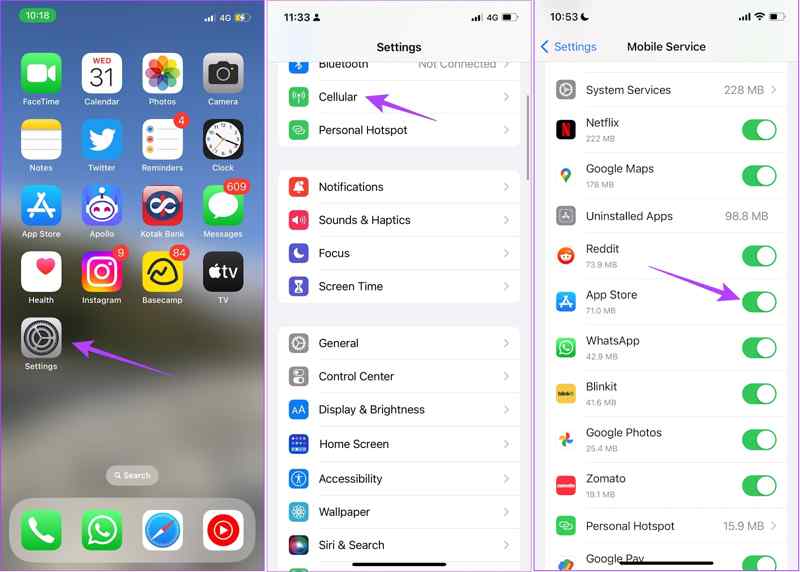
Ratkaisu 2: Käynnistä App Store uudelleen
Jos App Store jumiutuu, et voi ladata sovelluksia iPhonellesi. App Storen uudelleenkäynnistäminen voi korjata ongelman ja mahdollistaa minkä tahansa laitteesi kanssa yhteensopivan sovelluksen lataamisen ja asentamisen.
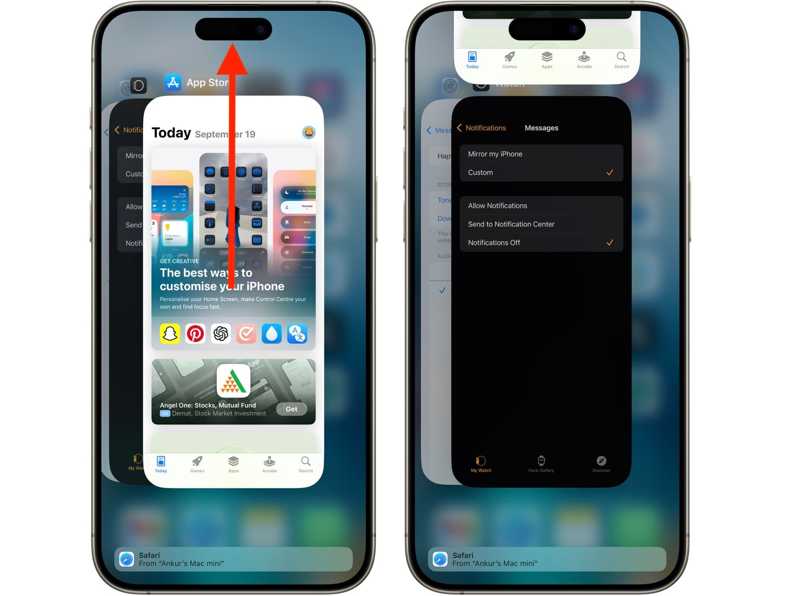
Vaihe 1. Jos iPhonessasi on Face ID, pyyhkäise näytön alareunasta keskelle. Pidä sormea painettuna hetki, niin sovelluksenvaihto aktivoituu.
Jos iPhonessasi on a Etusivu -painiketta, kaksoisnapauta Koti-painiketta siirtyäksesi sovelluksenvaihtonäyttöön.
Vaihe 2. Pyyhkäise vasemmalle tai oikealle löytääksesi App Storen.
Vaihe 3. Pidä App Storea painettuna ja pyyhkäise ylöspäin pakottaaksesi sen sulkeutumaan.
Vaihe 4. Seuraavaksi käynnistä App Store aloitusnäytöltä ja yritä ladata sovelluksia.
Ratkaisu 3: Käynnistä iPhone uudelleen
Pakota iPhonen uudelleenkäynnistys on merkittävä ratkaisu laitteen vianmääritykseen. Se pystyy myös korjaamaan sovelluksia, jotka eivät lataudu iPhoneen jumiutuneen näytön vuoksi. Painikeyhdistelmä vaihtelee laitemallin mukaan.

iPhone 8:lle tai uudemmalle
Paina ja vapauta nopeasti Volume Up painiketta.
Tee sama asia näppäimen kanssa Volume Down painiketta.
Pidä sivupainiketta painettuna, kunnes näet Apple-logon.
iPhone 7/7 Plus -puhelimelle
Paina pitkään Volume Down + Puoli painikkeet.
Kun näet Apple-logon, vapauta painikkeet.
iPhone 6s:lle tai vanhemmalle
Pidä Etusivu + teho painikkeita yhdessä.
Päästä ne menemään, kun Apple-logo tulee näkyviin.
Ratkaisu 4: Tarkista Apple ID ja maksutapa
Jos maksutavassa tai Apple ID -tilissä on ongelmia, et voi ladata sovelluksia iPhoneesi. Siksi sinun on tarkistettava Apple ID ja maksutapa laitteellasi.
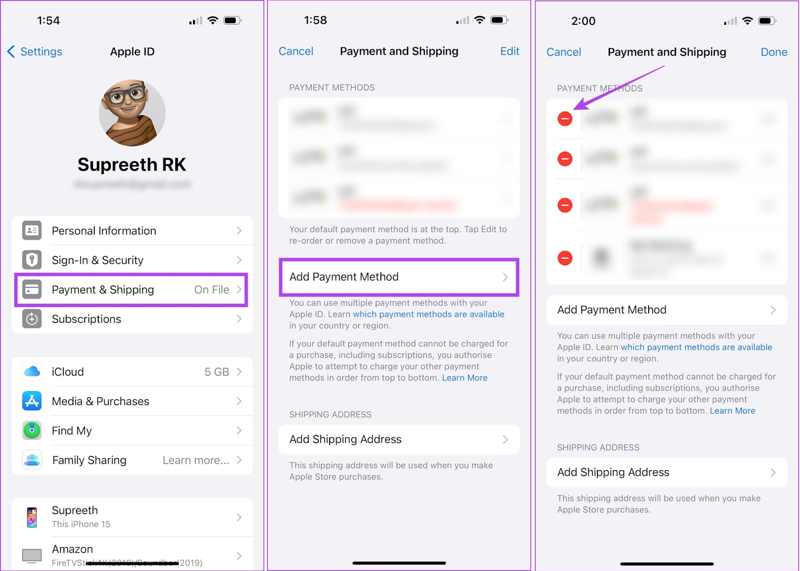
Vaihe 1. Suorita Asetukset App.
Vaihe 2. Napauta profiiliasi ja tarkista Apple ID:si. Jos olet vaihtanut salasanasi, sinun on päivitettävä muutokset iPhonessasi.
Vaihe 3. Valitse sitten Maksutavat ja kuljetus.
Vaihe 4. Jos sinun on muutettava olemassa olevaa maksutapaa, napauta muokata -painiketta. Jos haluat lisätä uuden maksun, napauta Lisää maksutapa.
Vaihe 5. Suorita se sitten loppuun noudattamalla näytön ohjeita.
Ratkaisu 5: Oikea päivämäärä ja aika
Päivämäärän ja kellonajan epäsuhta on toinen syy siihen, miksi et voi ladata sovelluksia iPhonellesi. Siksi sinun on tarkistettava laitteesi päivämäärä ja kellonaika, kun ongelma ilmenee.
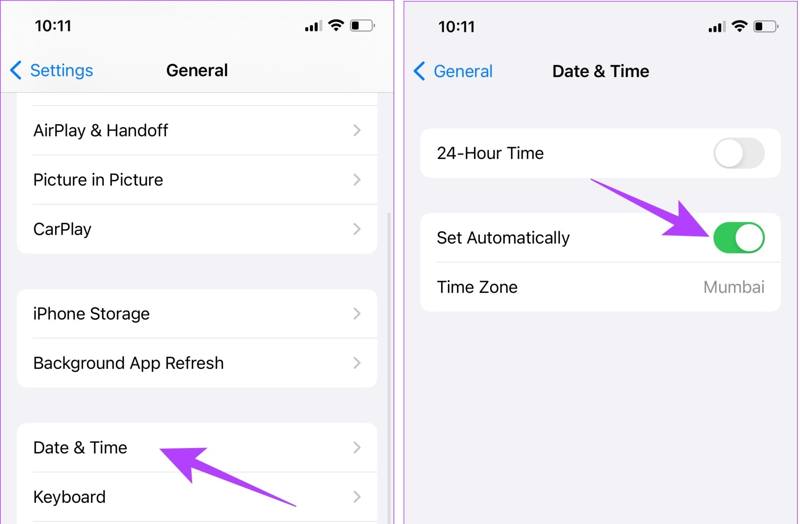
Vaihe 1. Suorita Asetukset App.
Vaihe 2. Siirry general välilehti ja valitse Treffiaika.
Vaihe 3. Vaihda Aseta automaattisesti.
Ratkaisu 6: Tarkista Apple-palvelimen tila
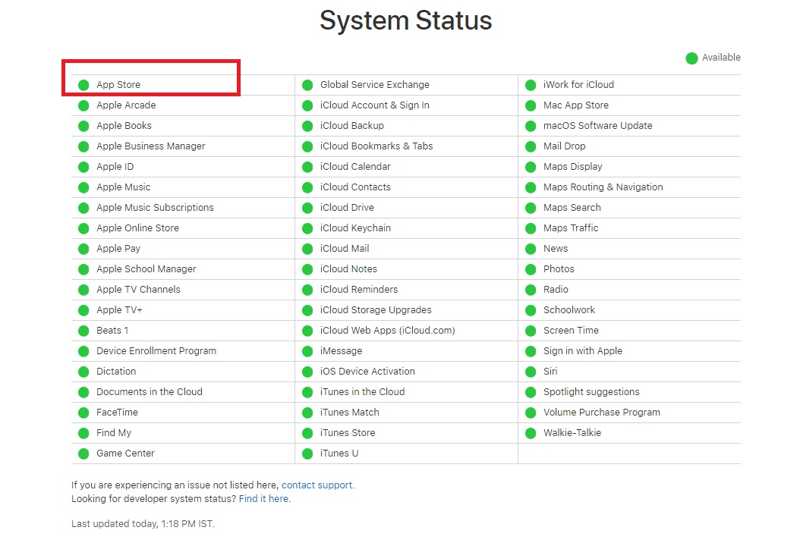
Toinen ratkaisu iPhoneen latautumattomien sovellusten korjaamiseen on tarkistaa Applen palvelimien tila. Kun lataat sovelluksen App Storesta, pyydät itse asiassa Applen palvelimia. Siirry osoitteeseen www.apple.com/support/systemstatus/ verkkoselaimessa ja tarkista asiaankuuluvien palvelimien tila. Jos jokin kohde on alhaalla, odota, että se toimii uudelleen.
Osa 3: Yhden luukun ratkaisu sovellusten lataamatta jättämiseen iPhonessa
Yleiset ratkaisut eivät aina korjaa sovelluksia, joita ei ole ladattu iPhoneen. Onneksi Apeaksoft iOS System Recovery voi ratkaista ongelman ilman teknisiä taitoja. Tämä tekee siitä hyvän vaihtoehdon tavallisille ihmisille.
Yhden luukun ratkaisu sovellusten lataamatta jättämiseen iPhonessa
- Vianmääritys iOS-laitteiden ohjelmistohäiriöille.
- Helppokäyttöinen ja mukana tulee intuitiivinen käyttöliittymä.
- Saatavilla monenlaisiin ohjelmistoongelmiin.
- Tukee uusimpia iPhone-, iPad- ja iPod-malleja.
Suojattu lataus
Suojattu lataus

Kuinka korjata sovelluksen asentaminen iPhoneen epäonnistui
Vaihe 1. Yhdistä iPhone tietokoneeseesi
Käynnistä paras iOS-järjestelmän palautusohjelmisto asennettuasi sen tietokoneellesi. Macille on olemassa toinen versio. Liitä iPhone tietokoneeseen Lightning-kaapelilla. Valitse iOS-järjestelmän palauttaminen Ja napsauta Aloita painike ohjelmistohäiriöiden havaitsemiseksi.

Vaihe 2. Valitse tila
paina Ilmainen pikakorjaus tila ongelmien nopeaan korjaamiseen. Jos se ei toimi, paina Korjata. Valitse Vakio-tila or Edistynyt tila ja valitse Vahvistaa.

Vaihe 3. Sovellusten asentaminen epäonnistuu, kun korjaus
Tarkista iPhonesi tiedot. Valitse sitten oikea käyttöjärjestelmäversio ja lataa laiteohjelmisto. Napsauta lopuksi seuraava -painiketta aloittaaksesi vianmäärityksen. Näet, että tämä ohjelma voi myös alenna iOS-järjestelmääsi laitteelle.

Yhteenveto
Nyt sinun pitäisi ymmärtää miksi et voi ladata sovelluksia iPhoneen ja miten päästä eroon ongelmasta. Voit suorittaa yleisiä ratkaisuja yksi kerrallaan korjataksesi tämän ongelman. Lisäksi suosittelimme myös keskivertoihmisille tarkoitettua kokonaisratkaisua, Apeaksoft iOS System Recovery. Jos sinulla on muita kysymyksiä tästä aiheesta, kirjoita ne tämän viestin alle.
Aiheeseen liittyvät artikkelit
Jos sinulla on iPhone 15 -sarja, saatat kohdata useita ongelmia. Täältä löydät tietoa siitä, miten voit korjata iPhone 15 -ongelmat nopeasti.
Jos Safari-selain ei toimi, varmista ensin, että olet ottanut Wi-Fin ja mobiilidatan käyttöön. Älä myöskään aseta Safarille ruutuaikarajoituksia.
iPhonen valkoinen näyttö ilmestyy, kun ohjelmisto kaatuu, iPhone putoaa tai on vaurioitunut kastuessaan. Kokeile korjata se käynnistämällä se uudelleen, korjaamalla järjestelmä ja DFU-tilassa.
Kuinka korjata iPhonen ilmoitusten toimimattomuus? Tässä artikkelissa esitellään 6 helppoa korjausta iPhonen asetusten tarkistamisesta iOS-järjestelmän palautusohjelmiston käyttämiseen.

